powerpoint演示文稿是我们都在使用的一款办公软件,在其中我们可以插入各种除了文本以外的元素,比如我们可以插入一些形状,图片,图表,音频,视频等等。经常使用PowerPoint演示文稿的小伙伴都知道,在其中插入形状时没有正圆这个选项,只有椭圆形,如果我们需要在幻灯片中插入正圆形,小伙伴们知道具体该如何进行操作吗,其实操作方法是非常简单的。我们可以通过两种方法进行设置。一种就是在绘制时使用shift键,这样可以直接得到正圆形。另一种是将椭圆形的宽度和高度设置为相同的参数值,这两种方法操作起来都是非常简单的。接下来,小编就来和小伙伴们分享具体的操作步骤了,有需要或者是感兴趣的小伙伴们快来和小编一起往下看看吧!
第一步:打开需要将椭圆变成正圆的PPT;

第二步:在“插入”选项卡中点击“形状”按钮后在子选项中找到并点击如图所示的椭圆形;

第三步:方法1.按住shift键的同时拖住鼠标左键进行绘制;

第四步:绘制到想要的大小后,释放鼠标,就可以得到一个正圆形状了;

第五步:方法2.我们也可以选中椭圆形后直接拖动鼠标左键进行绘制,然后右键点击一下得到的椭圆形,在子选项中点击“大小和位置”打开侧边栏;

第六步:在侧边栏中将形状的“高度”和“宽度”设置为同样的数值就可以了,也可以在“绘图工具”的“格式”下,找到“大小”栏进行设置。

以上就是PowerPoint演示文稿中将椭圆形变为正圆形的方法教程的全部内容了。在打开的侧边栏中,我们还可以点击设置想要的图片样式效果,比如填充效果,线条效果等等,小伙伴们可以去探索一下。
 WPS word将段落分为等宽三栏的方法
WPS word将段落分为等宽三栏的方法
如果你是一个办公人员,那么应该对于WPS办公软件是比较熟悉的......
 操作系统驱动修复方法:驱动问题的修复
操作系统驱动修复方法:驱动问题的修复
操作系统的稳定性与硬件驱动息息相关,驱动程序是系统与硬件......
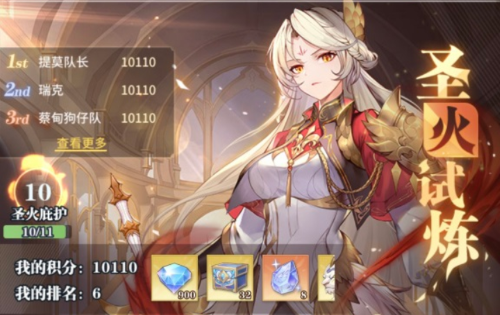 斗罗大陆武魂觉醒圣火试炼积分怎么刷
斗罗大陆武魂觉醒圣火试炼积分怎么刷
斗罗大陆武魂觉醒圣火试炼积分怎么刷圣火试炼积分满分是多少......
 小米13开启来电播报的教程
小米13开启来电播报的教程
越来越多的用户很喜欢使用小米手机,小米手机不仅有着高性价......
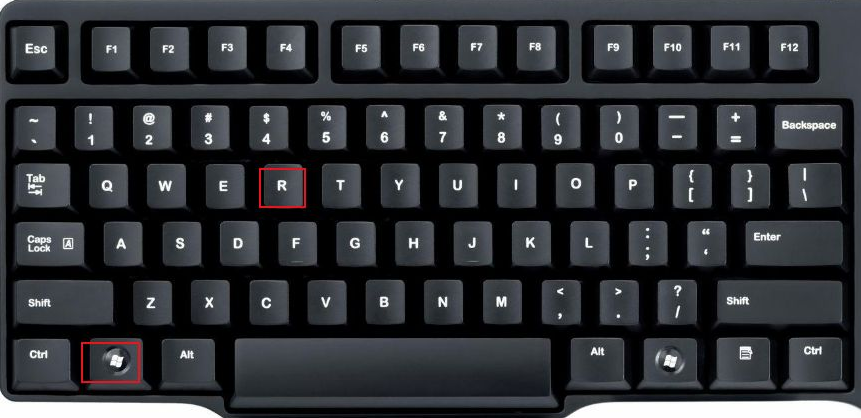 教大家如何删除电脑流氓弹窗的一个方法
教大家如何删除电脑流氓弹窗的一个方法
很多朋友想必都有过被电脑广告弹窗骚扰的情况吧,很多时候我们......

很多小伙伴在使用PPT程序的时候经常会需要将编辑好的演示文稿发送给他们进行检查。为了更好的保存演示文稿或是更方便查看,我们可以选择将演示文稿保存为图片。有的小伙伴可能不知道该...

在PowerPoint演示文稿这款软件中制作幻灯片时,我们不仅可以编辑和处理幻灯片中的内容,如果有需要我们还可以点击为幻灯片添加一定的背景音乐,辅助我们进行幻灯片的展示分享。如果我们...

ppt幻灯片如何制作动态的效果吗 怎么制作ppt动态效果ppt幻灯片如何制作动态的效果吗 怎么制作ppt动态效果。PPT在我们的工作和生活中是广泛被使用的,在很多的地方我们都是需要用到它的。那...

在制作幻灯片时我们都会在其中添加一些图片,添加图片后我们还可以根据实际需要设计一定的图片效果。如果我们希望设置图片的圆形边框效果,小伙伴们知道具体该如何进行操作吗,其实操...

很多小伙伴在使用PPT程序编辑演示文稿的过程中经常会遇到各种各样的问题,例如文章在幻灯片中插入文本框之后,在输入长篇幅内容时,可能会出现文字超出文本框的情况,这时我们该怎么处...

ppt中的声音设置在哪里 PPT中的声音如何设置的方法。PPT幻灯片是电脑中很多人学习的一个应用,因为在日常的生活中我们经常会用得到。那么在PPT中,我们应该怎么设置声音呢?一起来看看吧...

PPT是很多小伙伴都在使用的一款演示文稿编辑程序,在这款程序中,我们不仅可以对演示文稿的内容进行增减,还可以根据自己的需求在幻灯片中添加音频、视频等媒体文件。在幻灯片中添加的...

相信大家在遇到演示文稿的制作问题时,都会选择在ppt软件中来解决,因为ppt软件中有着许多专业的功能来帮助用户完成演示文稿的制作,所以ppt软件拥有着大量的用户群体,当用户在制作演示...

很多小伙伴在制作演示文稿的时候都喜欢使用PPT程序,因为PPT中的功能十分的丰富并且操作简单,我们不仅可以使用PPT在幻灯片中添加背景音乐、视频以及图表,还可以给幻灯片中的内容设置动...

在PowerPoint演示文稿这款软件中制作幻灯片时我们通常会插入一些图片,这样可以使幻灯片整体更加美观,更加吸引人,比如纯文字的单调乏味。在同一页幻灯片中插入多种图片后,小伙伴们知...

我们都知道,在各种常用办公软件中,我们都可以开启自动保存功能,这样可以最大限度地保存我们的操作,比如在忘记保存,突然断电等情况下可以尽量保存我们的操作。如果我们需要在Po...
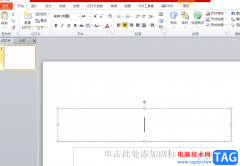
ppt软件相信大家是很熟悉的,这款办公软件可以让用户制作出很不错的演示文稿,这是因为软件中的功能是很强大的,用户可以利用其中的动画效果功能来将枯燥的文字变得更加生动形象,所以...
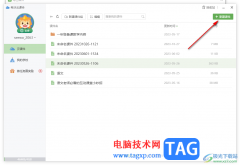
希沃白板5是一些教师会使用到的课件制作软件,可以通过该软件进行备课设置,将自己每天需要备课的内容通过希沃白板5进行编辑设置,该软件的操作界面和PPT幻灯片制作页面有些相似,有的...
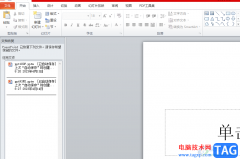
ppt软件是许多用户很喜欢的一款办公软件,可以将演示文稿变得生动有趣,在ppt软件中的功能是很强大的,为用户带来了不少的好处,尤其是其中的动画功能,让用户能够将文字内容变得不再枯...

在PowerPoint演示文稿中我们有时候会为文字,图片等元素设置一定的动画效果,如果对同类元素我们需要设置为相同的动画效果,我们就可以借助PowerPoint演示文稿中的“动画刷”功能轻松实现。...